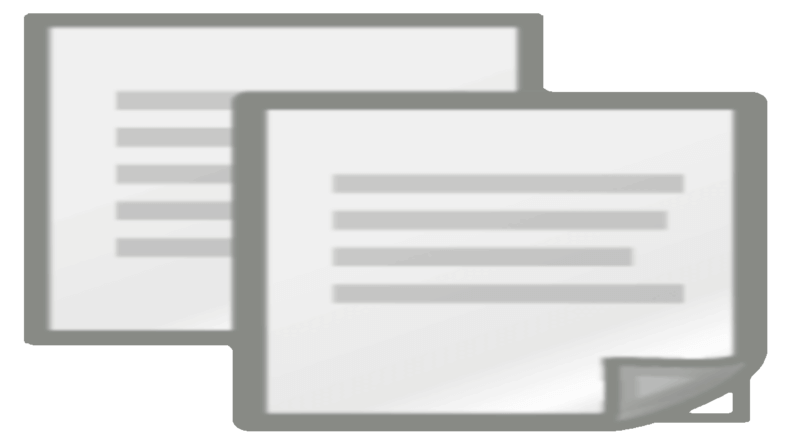ブログを作成していると、過去の記事に似た内容で新規投稿したり、あらかじめブログ記事のひな形を用意しておいて、ひな形を使って新規投稿にかかる作業を簡単にしたいと思うことが多々ありますよね。
私は、ひな形を使って記事を作成することをお勧めします。理由は、作成した記事の内容とその流れに一貫性が生まれるからです。
そんな時に便利なのが、記事を複製できる「Yoast Duplicate Post」です。設定画面は、日本語化されています。
Yoast Duplicate Post でできること
以下のことができます。
- 記事、固定ページ、カスタム投稿ページの複製ができる
- ステータス(公開済み、レビュー待ち、下書き)にかかわらず複製ができる
- 抜粋、添付ファイルの複製ができる
- マルチサイトでの利用ができる
- 複製可能な権限(管理者、編集者、投稿者、寄稿者)を設定できる
Yoast Duplicate Post の導入方法
プラグインのインストールと有効化については、「WordPressプラグインのインストールと有効化・停止・削除・更新の仕方」を参考にしてください。
“Yoast Duplicate Post”プラグインのダウンロードリンク -> こちら
Yoast Duplicate Post の複製条件の設定
以下の手順で設定画面を表示します。
- 管理画面の【設定】メニューをマウスで左クリックします。
- 【Duplicate Post】メニューをマウスで左クリックします。
- 【Duplicate Post設定】画面が表示されます。
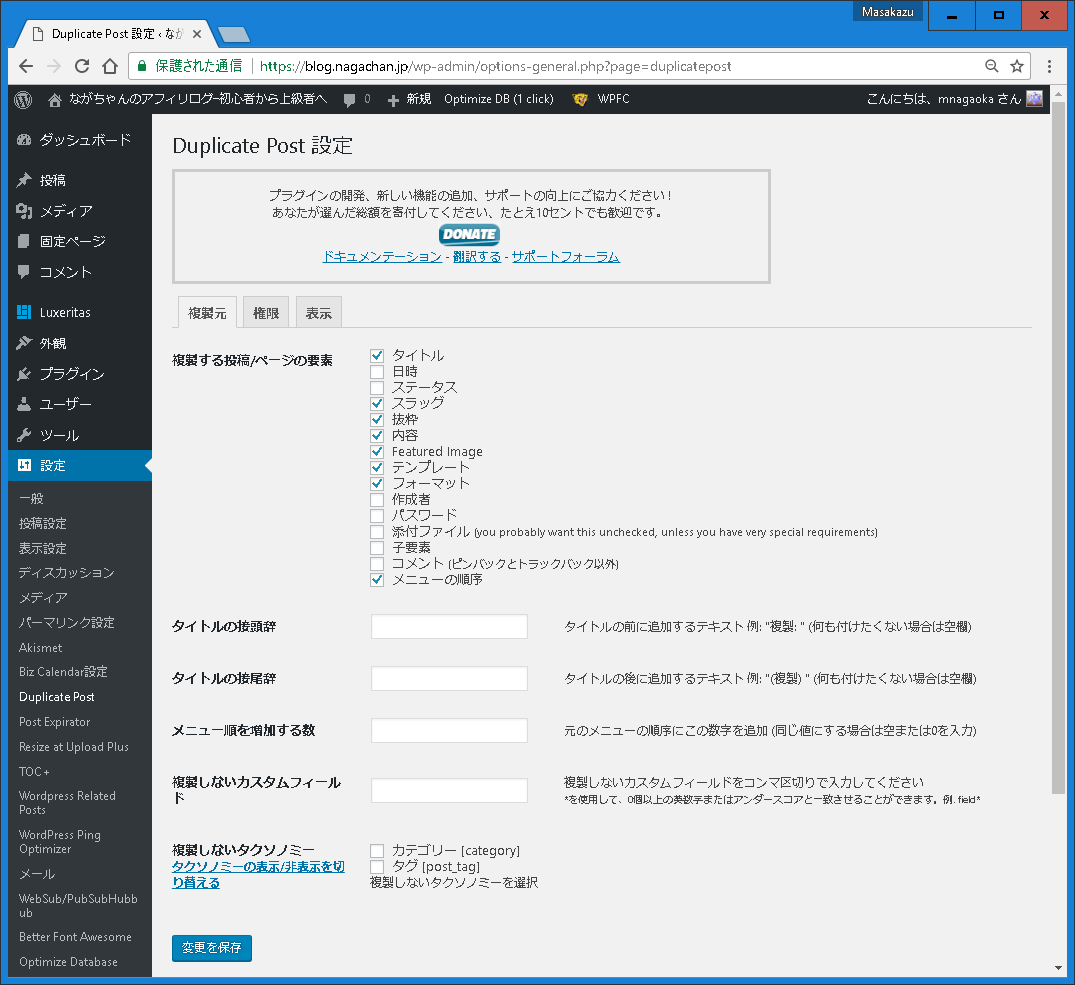
Duplicate Post設定画面の”複製元”タブでは、以下の項目の設定ができます。
- 複製する投稿/ページの要素
- タイトルの接頭辞
- タイトルの接尾辞
- メニュー順を増加する数
- 複製しないカスタムフィールド
- 複製しないタクソノミー
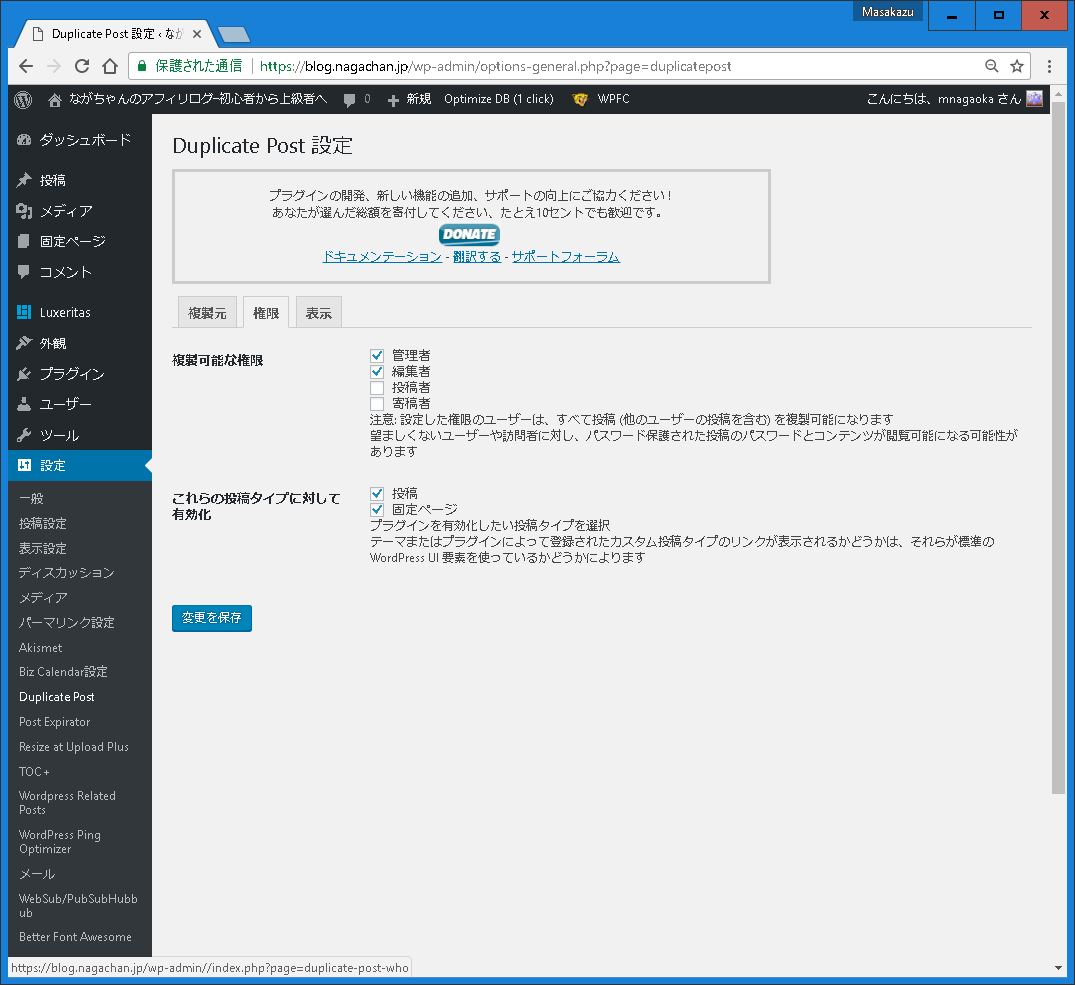
Duplicate Post設定画面の”権限”タブでは、以下の項目の設定ができます。
- 複製可能な権限
- これらの投稿タイプに対して有効化
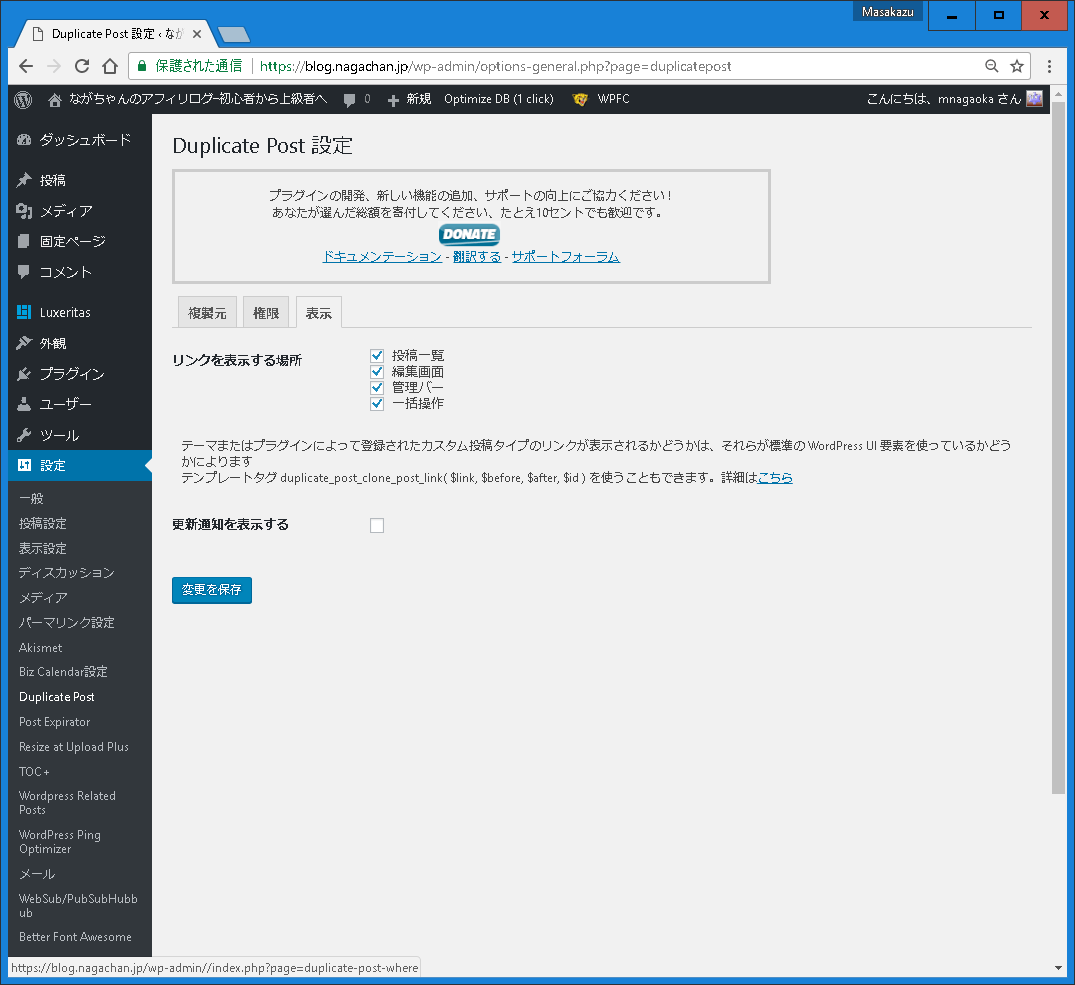
Duplicate Post設定画面の”表示”タブでは、以下の項目の設定ができます。
- リンクを表示する場所
- 更新通知を表示する
Yoast Duplicate Post の使い方
有効化すると、複製対象に設定した投稿、固定ページ、カスタム投稿の一覧の画面に「複製」、「新規下書き」という項目が追加されます。

複製
複製をクリックすると、記事を複製し保存することができます。
新規下書き
新規下書きをクリックすると、記事を複製したのち、記事編集画面が表示されます。
Yoast Duplicate Post のワンポイントアドバイス
ステータスを引き継ぐ設定にしている場合、ステータスも引き継がれます。つまり、ステータスが”公開”のものを複製した場合、複製したものは、即時公開されます。ご注意を。
Yoast Duplicate Post のまとめ
Yoast Duplicate Postは、記事を簡単に複製できるプラグインです。投稿、固定ページ、カスタム投稿ページの記事を丸ごとコピーできます。
以前に書いた記事をもとに、新規に記事を作成する場合や、特定のひな形を複製して使うことで統一した構成で記事を作成するのに便利です。ブログ作成の時には必須といっても良いプラグインです。